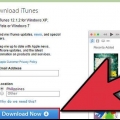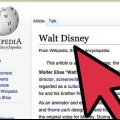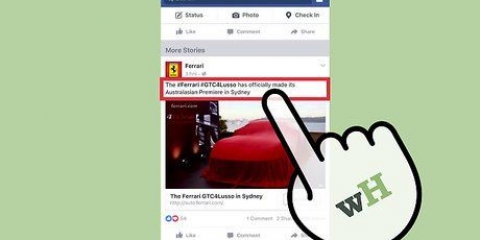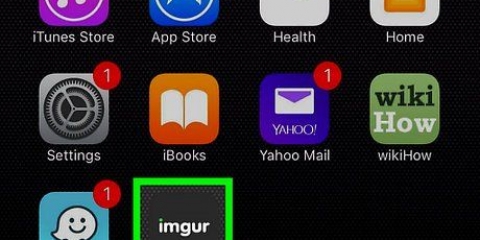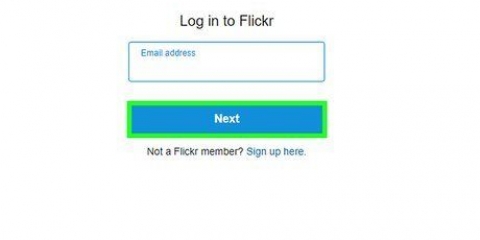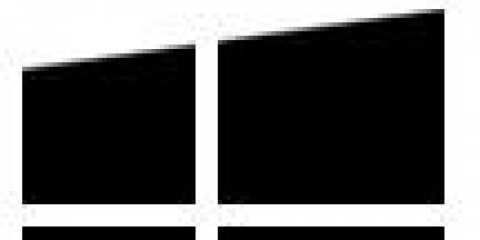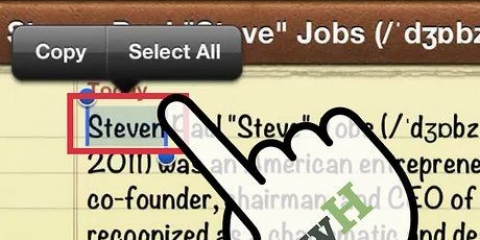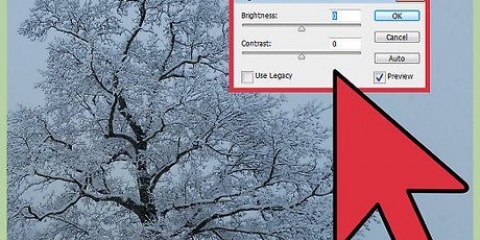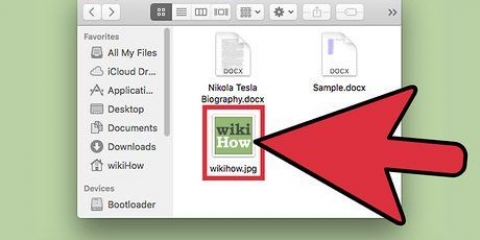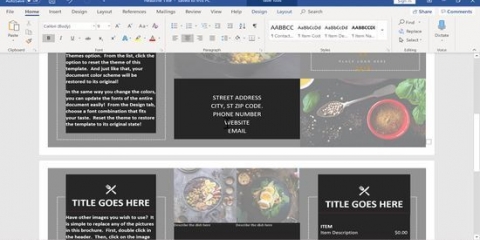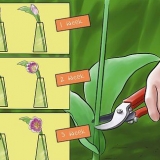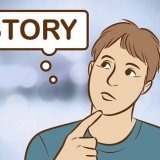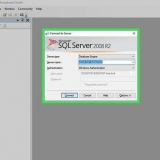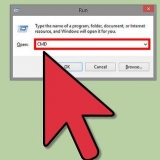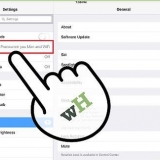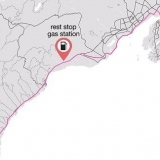Brug af billeder, du finder online til dine egne formål, kan være en krænkelse af ophavsretten. Sørg for at liste alle de billeder, du bruger.
Kopier og indsæt billeder
Indhold
Denne vejledning viser dig, hvordan du kopierer og indsætter billeder fra et sted til et andet på en Windows- eller Mac-computer samt en iPhone, iPad eller Android-mobilenhed. Ikke alle billeder fra nettet kan kopieres. Brug af andres billeder uden tilladelse kan krænke ophavsretten.
Trin
Metode 1 af 4: På Windows

1. Vælg det billede, du vil kopiere:
- Billeder: i de fleste Windows-applikationer kan du vælge det billede, du vil kopiere, ved at klikke på det én gang.
- Billedfiler: klik på billedfilen på din computer, som du vil kopiere og indsætte.
- Det er muligt at vælge flere filer efter Ctrl holde og klikke på de filer, du vil vælge.

2. Højreklik eller pegefelt. Hvis du bruger et pegefelt, afhængigt af din computers indstillinger, kan du højreklikke med to fingre på pegefeltet eller trykke på den yderste højre side af pegefeltet med en finger.

3. Klik påAt kopiere eller Kopier billede. Billedet eller filen kopieres til udklipsholderen (en type midlertidig lagring) på din computer.
Du kan også klikke Ctrl+C at trykke. I mange applikationer kan du også klikke At behandle i menulinjen og derefter At kopiere.

4. Højreklik i dokumentet eller feltet, hvor du vil indsætte billedet.
For filer skal du klikke i den mappe, hvor du vil placere dem.

5. Klik påAt holde. Billedet indsættes i dokumentet eller feltet, hvor du placerer markøren.
Du kan også klikke Ctrl+V at trykke. I mange applikationer kan du også klikke At behandle i menulinjen og derefter At holde.
Metode 2 af 4: På Mac

1. Vælg, hvad du vil kopiere:
- Billeder: i de fleste Mac-programmer kan du vælge det billede, du vil kopiere, ved at klikke på det én gang.
- Billedfiler: vælg den fil på din computer, du vil kopiere og indsætte, eller vælg flere filer ved at holde ⌘ nede for at vælge en gruppe filer.

2. Klik påAt behandle i menulinjen.

3. Klik påAt kopiere. Billedet eller filen kopieres til udklipsholderen (en type midlertidig lagring) på din computer.
Du kan også klikke ⌘+C at trykke. Du kan også højreklikke på musen eller pegefeltet. Hvis du ikke har en højreklik-funktion, skal du trykke på Styring + klik på Mac, og klik derefter At kopiere i pop op-menuen.

4. Klik i dokumentet eller feltet, hvor du vil indsætte billedet.
For filer skal du klikke i den mappe, hvor du vil placere dem.

5. Klik påAt behandle i menulinjen.

6. Klik påAt holde. Billedet indsættes i dokumentet eller feltet, hvor du placerer markøren.
Du kan også højreklikke på musen eller pegefeltet. Hvis du ikke har en højreklik-funktion, skal du trykke på Styring + klik på Mac, og klik derefter At holde i pop op-menuen.
Metode 3 af 4: På iPhone eller iPad

1. Vælg det billede, du vil kopiere. For at gøre dette skal du trykke længe på billedet, indtil en menu vises.

2. Trykke påAt kopiere. Billedet vil blive kopieret til udklipsholderen (midlertidig lagring) på din enhed.

3. Tryk længe på et dokument eller felt, hvor du vil indsætte billedet.
Hvis det er i en anden app end den, du kopierer ind i, skal du åbne den anden app.

4. Trykke påAt holde. Billedet indsættes i dokumentet eller feltet, hvor du placerer markøren.
Metode 4 af 4: På Android

1. Vælg det billede, du vil kopiere. For at gøre dette skal du trykke længe på billedet, indtil en menu vises.

2. Trykke påAt kopiere. Billedet vil blive kopieret til udklipsholderen (midlertidig lagring) på din enhed.

3. Tryk længe på et dokument eller felt, hvor du vil indsætte billedet.
Hvis det er i en anden app end den, du kopierer ind i, skal du åbne den anden app.

4. Trykke påAt holde. Billedet indsættes i dokumentet eller feltet, hvor du placerer markøren.
Tips
Artikler om emnet "Kopier og indsæt billeder"
Оцените, пожалуйста статью
Lignende
Populær